iPhoneユーザガイド
- ようこそ
-
-
- iOS 26に対応しているiPhoneのモデル
- iPhone 11
- iPhone 11 Pro
- iPhone 11 Pro Max
- iPhone SE(第2世代)
- iPhone 12 mini
- iPhone 12
- iPhone 12 Pro
- iPhone 12 Pro Max
- iPhone 13 mini
- iPhone 13
- iPhone 13 Pro
- iPhone 13 Pro Max
- iPhone SE(第3世代)
- iPhone 14
- iPhone 14 Plus
- iPhone 14 Pro
- iPhone 14 Pro Max
- iPhone 15
- iPhone 15 Plus
- iPhone 15 Pro
- iPhone 15 Pro Max
- iPhone 16
- iPhone 16 Plus
- iPhone 16 Pro
- iPhone 16 Pro Max
- iPhone 16e
- iPhone 17
- iPhone 17 Pro
- iPhone 17 Pro Max
- iPhone Air
- 設定の基本
- iPhoneをカスタマイズする
- 最高の写真やビデオを撮影する
- 友人や家族と連絡を取り合う
- 家族と機能を共有する
- 日課の管理にiPhoneを使用する
- Appleサポートからの専門的なアドバイス
-
- iOS 26の新機能
-
- コンパス
-
- FaceTimeを使ってみる
- FaceTimeリンクを作成する
- FaceTimeのオーディオ通話ツールを使用する
- Live Photosを撮る
- ライブキャプションを使用する
- 通話中にほかのアプリを使用する
- グループFaceTime通話をかける
- SharePlayを使用して一緒に視聴したりプレイしたりする
- FaceTime通話中に画面を共有する
- FaceTime通話中のリモート操作をリクエストする/許可する
- FaceTimeで書類の共同作業を行う
- ビデオ会議機能を使用する
- FaceTime通話をほかのAppleデバイスに引き継ぐ
- FaceTimeビデオの設定を変更する
- FaceTimeオーディオの設定を変更する
- 通話を終了する/「メッセージ」に切り替える
- FaceTime通話を拒否する/スパムとして報告する
- 通話をスクリーニングする/フィルタリングする
-
- 「メッセージ」を使ってみる
- メッセージを設定する
- iMessageについて
- メッセージを送信する/メッセージに返信する
- 衛星経由のテキスト
- あとで送信するようにテキストメッセージをスケジュールする
- メッセージの送信を取り消す/編集する
- メッセージを管理する
- 検索する
- メッセージを転送する/共有する
- グループチャット
- 画面を共有する
- プロジェクトを共同作業する
- 背景を追加する
- iMessage対応アプリを使用する
- チャット内で投票を行う
- 写真やビデオを撮影して編集する
- 写真やリンクなどを共有する
- ステッカーを送信する
- ミー文字を作成する/送信する
- Tapbackで反応する
- テキストをフォーマットしたりメッセージをアニメートしたりする
- スケッチを描く/メッセージを手書きする
- GIFを送信する/保存する
- オーディオメッセージを送受信する
- 位置情報を共有する
- 開封証明のオン/オフを切り替える
- 通知を停止する/消音する/変更する
- テキストをスクリーニングする/フィルタリングする/報告する/ブロックする
- メッセージと添付ファイルを削除する
- 削除したメッセージを復元する
-
- パスワードを使用する
- Webサイトまたはアプリのパスワードを確認する
- Webサイトまたはアプリのパスワードを変更する
- パスワードを削除する
- 削除したパスワードを復元する
- Webサイトまたはアプリのパスワードを作成する
- パスワードを大きい文字で表示する
- パスキーを使ってWebサイトやアプリにサインインする
- Appleでサインイン
- パスワードを共有する
- 強力なパスワードを自動入力する
- 自動入力から除外されたWebサイトを表示する
- 安全性の低いパスワードまたは侵害されたパスワードを変更する
- パスワードと関連情報を表示する
- パスワード履歴を表示する
- Wi-Fiのパスワードを確認する/共有する
- AirDropでパスワードを安全に共有する
- すべてのデバイスでパスワードを利用できるようにする
- 確認コードを自動入力する
- SMSのパスコードを自動入力する
- サインイン時のCAPTCHAチャレンジを減らす
- 2ファクタ認証を使用する
- セキュリティキーを使用する
- MacのFileVault復旧キーを確認する
- ショートカット
- ヒント
-
- アクセシビリティ機能を使ってみる
- 設定中にアクセシビリティ機能を使用する
- Siriのアクセシビリティ設定を変更する
- アクセシビリティ機能のオン/オフを素早く切り替える
- アクセシビリティ設定をほかのデバイスと共有する
-
- VoiceOverをオンにして練習する
- VoiceOverの設定を変更する
- VoiceOverジェスチャを使用する
- VoiceOverがオンのときにiPhoneを操作する
- ローターを使ってVoiceOverを制御する
- オンスクリーンキーボードを使用する
- 指で書く
- 画面をオフのままにする
- 外部キーボードでVoiceOverを使用する
- 点字ディスプレイを使用する
- 画面上で点字を入力する
- 点字ディスプレイで点字アクセスを使用する
- ジェスチャとキーボードショートカットをカスタマイズする
- ポインティングデバイスでVoiceOverを使用する
- 周囲にあるものの説明をライブで取得する
- アプリでVoiceOverを使用する
-
- 身体機能のためのアクセシビリティ機能の概要
- AssistiveTouchを使用する
- iPhoneのタッチへの反応を調整する
- 背面タップ
- 簡易アクセスを使用する
- 自動で電話を受ける
- 振動機能をオフにする
- 「Face IDと注視」の設定を変更する
- 音声コントロールを使用する
- CarPlayで音声コントロールコマンドを使う
- サイドボタンまたはホームボタンを調整する
- カメラコントロール設定を調整する
- Apple TV 4K Remoteのボタンを使う
- ポインタの設定を調整する
- キーボードの設定を調整する
- 外部キーボードでiPhoneを操作する
- AirPodsの設定を調整する
- Apple Watchミラーリングをオンにする
- 近くのAppleデバイスを操作する
- 目の動きでiPhoneを制御する
- 頭の動きでiPhoneを制御する
- 著作権および商標
iPhoneのウォレットでパスを使用する
ウォレットアプリを使って、ポイントカード、クーポン、搭乗券、映画やイベントの入場券といったすべてのパスを1つの便利な場所に保管して、素早く利用できるようにしましょう。パスには、ポイントカードのポイント、カフェのプリペイドカードの残高、クーポンの有効期限、空港やフライトの搭乗情報といった便利な情報を保管できます。
Appleウォレットにパスを追加する
チケットの購入など多くの場面で、Appleウォレットにパスを追加するオプションを利用できます。対応するパスは、Webサイトやアプリ、QR code、AirDrop共有経由で、または加盟店でApple Payを使用したあとに入手できる場合もあります。
「Appleウォレットに追加」をタップします。
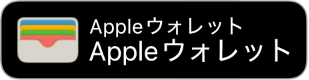
注記: 「Appleウォレットに追加」が表示されない場合は、加盟店または企業に連絡し、Appleウォレットのパスに対応していることを確認してください。
右上隅にある「追加」をタップするか、画面に表示される指示に従います。
パスの詳細や設定を確認する
パスには、ポイントカードのポイント、カフェのプリペイドカードの残高、クーポンの有効期限、空港やフライトの搭乗情報といった便利な情報を保管できます。
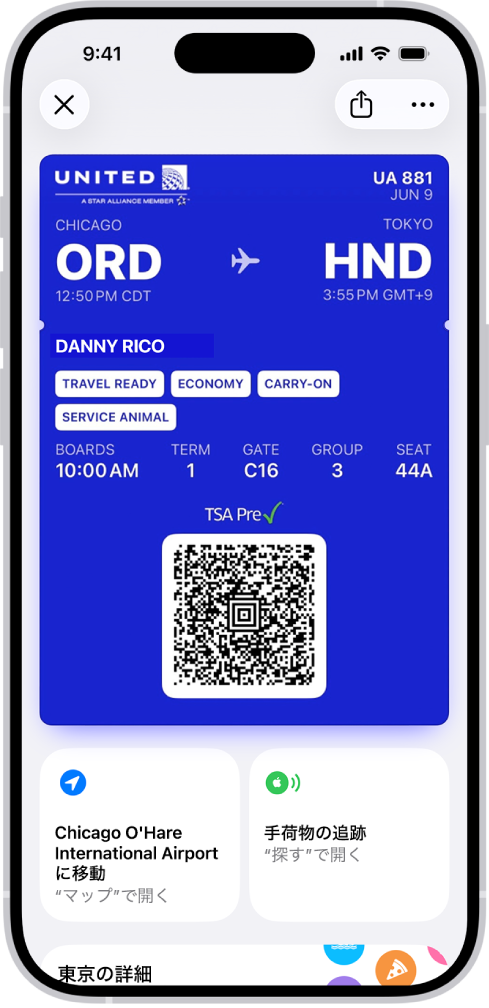
iPhoneでウォレットアプリ
 を開きます。
を開きます。パスをタップします。
詳細を表示するには、
 をタップしてから、「パスの詳細」をタップします。
をタップしてから、「パスの詳細」をタップします。
パスを使用する
iPhoneでパスにアクセスする方法は以下の通りです:
ロック画面でパスの通知をタップします。メッセージが表示されたら、Face ID、Touch ID、またはパスコードで認証します。
そのパスの「自動で選択」がオンになっている場合は、サイドボタンをダブルクリックするか(Face IDを搭載したiPhoneの場合)、ホームボタンをダブルクリックします(iPhone SEの場合)。メッセージが表示されたら、Face ID、Touch ID、またはパスコードで認証します。
ウォレットアプリ
 に移動してから、パスをタップします。
に移動してから、パスをタップします。
パスを提示するには、以下のいずれかの操作を行います:
非接触型パス: iPhoneの上部をパスリーダーに近づけて、画面に「完了」の文字またはチェックマークが表示されるまで待ちます。
バーコードまたはQRコード付きのパス: コードをリーダーに提示します。
Apple Payでポイントカードを使用する
加盟店では、会計時にポイントカードを提示すると、ポイントの受け取りや引き換えができます。
ウォレットアプリ
 にポイントカードを追加します。
にポイントカードを追加します。お店に入るとポイントカードが自動的に表示されるようにするには、カードの
 をタップし、「パスの詳細」をタップしてから、「自動で選択」をオンにします。
をタップし、「パスの詳細」をタップしてから、「自動で選択」をオンにします。お店の決済端末で、iPhoneを非接触型リーダーにかざしてポイントカードを提示します。
その後、ウォレットがデフォルトの支払い用カードに切り替わり、購入を完了できるようになります。一部のお店では、ポイントカードと支払いカードを同時に提示できます。そうでないお店の場合は、端末に支払いを促すメッセージが表示されるまで、またはレジ係の店員に支払いを求められるまで待つ必要があります。